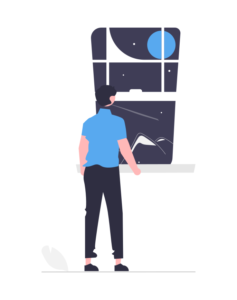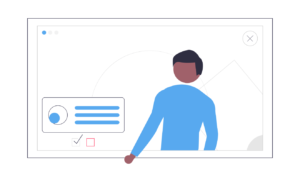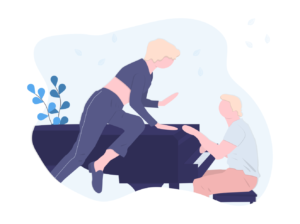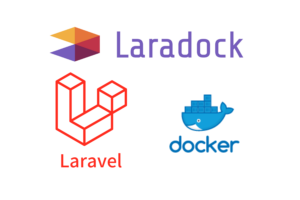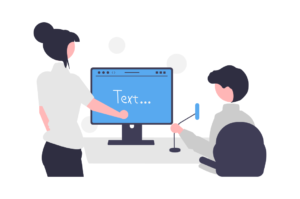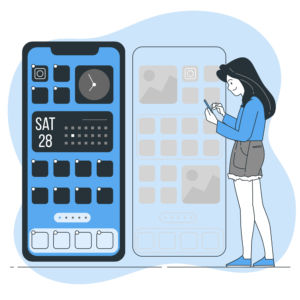Flutterを使って画像をアップロードする方法を学びたいと思っていますか?この記事では、ユーザーが自分のデバイスから画像を選択し、それをFirebase Storageにアップロードする方法を詳しく説明します。また、Firebase Storageから画像を取得し、アプリ内で表示する方法も説明します。Flutterでの画像アップロードの基本的な流れを理解し、自分のアプリに適用することができるようになります。
FlutterとFirebaseを使用した画像アップロードの基本
Firebaseとは?
FirebaseはGoogleが提供するクラウドベースの開発プラットフォームで、アプリ開発者が必要とする多くの機能を提供しています。これには、認証、データベース、ストレージ、ホスティング、クラウドメッセージングなどが含まれます。Firebase Storageは大規模なユーザー生成コンテンツのアップロード、ストレージ、配信を可能にします。
Firebaseは、スケーラブルなソリューションを提供することで、開発者がアプリの成長に合わせてサービスを拡大または縮小できるようにします。また、FirebaseはiOS、Android、Webアプリケーションをサポートしており、Flutterとの統合も容易で、開発者が一貫したエクスペリエンスをユーザーに提供するのに役立ちます。
Firebase Storageの特性
Firebase Storageは、Google Cloud Storageに基づいたパワフルなオブジェクトストレージサービスで、開発者がユーザー生成コンテンツを簡単にアップロード、保存、共有できるようにします。
スケーラビリティ
Firebase Storageは、数バイトから数テラバイトまでのファイルを容易にハンドリングできます。これにより、アプリケーションが成長するにつれてストレージニーズをスケーリングすることが可能です。
セキュリティ
Firebase Storageは、Firebase Authenticationと組み合わせて使用することで、ユーザーごとのファイルアクセスを制御できます。また、セキュリティルールを使用して、誰がどのファイルにアクセスできるかを詳細に制御できます。
ネットワークの最適化
Firebase Storageは、ネットワークの中断や不安定な接続状況でもファイルのアップロードとダウンロードを継続できます。これにより、ユーザーはアプリケーションをどこからでもスムーズに使用できます。
統合性
Firebase Storageは、Firebaseの他の製品とシームレスに統合できます。これにより、開発者は一貫したエクスペリエンスを提供できます。
これらの特性により、Firebase StorageはFlutterでの画像アップロードに理想的な選択肢となります。
FlutterとFirebaseの連携
FlutterとFirebaseを連携させることで、アプリケーションの開発がより簡単かつ効率的になります。Firebaseは、認証、データベース、ストレージ、ホスティングなど、アプリケーション開発に必要な多くの機能を提供しています。これらの機能は、Flutterアプリケーションとシームレスに統合できます。
Firebaseプロジェクトの作成
Firebaseコンソールを使用して新しいプロジェクトを作成します。
FlutterプロジェクトへのFirebaseの追加
FirebaseコンソールからFlutterアプリケーションをFirebaseプロジェクトに追加します。この際、アプリケーションのパッケージ名が必要となります。
Firebase SDKの設定
Firebase SDKをFlutterプロジェクトに追加し、設定します。これには、pubspec.yamlファイルに依存関係を追加し、Firebaseの初期化コードをアプリケーションのエントリーポイントに追加する作業が含まれます。
Firebase機能の使用
これで、Firebaseの各機能(認証、データベース、ストレージなど)をFlutterアプリケーションから使用できるようになります。
このように、FlutterとFirebaseを連携させることで、アプリケーションの開発がより簡単かつ効率的になります。特に、Firebase StorageはFlutterでの画像アップロードにおいて非常に有用です。
画像アップロードの実装
必要なパッケージのインストール
FlutterでFirebase Storageを使用して画像をアップロードするためには、いくつかのパッケージをインストールする必要があります。
firebase_core
Firebaseのコア機能を提供するパッケージです。Firebaseを使用するすべてのFlutterアプリケーションに必要です。
firebase_storage
Firebase Storageへのアクセスを提供するパッケージです。これにより、画像のアップロードやダウンロードが可能になります。
image_picker
ユーザーがデバイスのカメラやギャラリーから画像を選択できるようにするパッケージです。
これらのパッケージをインストールするには、pubspec.yamlファイルのdependenciesセクションに以下のように追加します。
dependencies:
flutter:
sdk: flutter
firebase_core: "^1.10.0"
firebase_storage: "^10.0.3"
image_picker: "^0.8.4"追加したら、ターミナルでflutter pub getコマンドを実行してパッケージをインストールします。これで、Firebaseと画像ピッカーの機能をFlutterアプリケーションで使用できるようになります。
画像選択機能の実装
Flutterで画像を選択する機能を実装するためには、image_pickerパッケージを使用します。このパッケージを使用すると、ユーザーはデバイスのカメラやギャラリーから画像を選択することができます。以下に、基本的な画像選択機能の実装方法を示します。
まず、ImagePickerクラスのインスタンスを作成します。
final ImagePicker _picker = ImagePicker();次に、画像を選択するメソッドを作成します。このメソッドでは、ImagePickerのpickImageメソッドを使用して画像を選択します。pickImageメソッドは非同期で動作するため、asyncキーワードを使用します。
Future<void> selectImage() async {
final XFile? selectedImage = await _picker.pickImage(source: ImageSource.gallery);
if (selectedImage != null) {
// 画像が選択された場合の処理を書く
// 例えば、選択した画像のパスを表示する
print('Selected image path: ${selectedImage.path}');
} else {
// 画像が選択されなかった場合の処理を書く
// 例えば、エラーメッセージを表示する
print('No image selected.');
}
}このselectImageメソッドを呼び出すことで、ユーザーはデバイスのギャラリーから画像を選択することができます。選択した画像はXFileオブジェクトとして返され、そのパスはpathプロパティから取得できます。
以上が基本的な画像選択機能の実装方法です。必要に応じて、このコードをカスタマイズして使用してください。
Firebase Storageへの画像アップロード
アップロードの基本的な流れ
Firebase Storageへの画像アップロードは、Flutterアプリケーションで頻繁に行われる操作の一つです。このプロセスは、いくつかのステップに分けられます。まず、ユーザーがアップロードする画像を選択します。次に、選択した画像をFirebase Storageにアップロードします。最後に、アップロードが成功したかどうかを確認します。
import 'package:firebase_storage/firebase_storage.dart';
import 'package:image_picker/image_picker.dart';
Future<void> uploadImage() async {
final ImagePicker _picker = ImagePicker();
// ユーザーに画像を選択させる
final XFile? image = await _picker.pickImage(source: ImageSource.gallery);
if (image == null) {
return;
}
// Firebase Storageにアップロード
await FirebaseStorage.instance
.ref('images/${Path.basename(image.path)}')
.pubFile(File(image.path));
}
エラーハンドリング
Firebase Storageを使用してFlutterで画像をアップロードする際には、エラーハンドリングが重要な要素となります。エラーハンドリングを適切に行うことで、アプリケーションの安定性を保つだけでなく、ユーザーエクスペリエンスも向上します。
Firebase Storageへの画像アップロード時のエラーハンドリングには、以下の基本的なステップがあります。
アップロード処理をtry-catchブロックで囲みます。これにより、アップロード中に何か問題が発生した場合にエラーを捕捉することができます。
try {
// アップロード処理
} catch (e) {
// エラーハンドリング
}catchブロック内でエラーを処理します。エラーの種類によっては、ユーザーにエラーメッセージを表示したり、再試行のオプションを提供したりします。
try {
// アップロード処理
} catch (e) {
if (e is firebase_core.FirebaseException &&
e.code == 'permission-denied') {
// パーミッションエラーの場合の処理
} else {
// その他のエラーの場合の処理
}
}Firebase Storageのエラーコードを利用します。これにより、具体的なエラーの原因を特定し、適切なエラーハンドリングを行うことができます。
以上が基本的なエラーハンドリングの流れです。しかし、具体的なエラーハンドリングの方法は、アプリケーションの要件やユーザーのニーズによります。適切なエラーハンドリングを行うことで、アプリケーションの信頼性とユーザーエクスペリエンスを向上させることができます。
アップロードした画像の表示
Firebase Storageからの画像取得
画像表示の基本的な流れ
Firebase Storageからアップロードした画像を取得して表示するには、いくつかの手順を踏む必要があります。まず、Firebase Storageから画像のURLを取得します。次に、このURLを使用してFlutterアプリケーション内で画像を表示します。
以下は、Firebase Storageから画像のURLを取得し、Flutterアプリケーションで表示するための基本的なコードです。
import 'package:firebase_storage/firebase_storage.dart';
import 'package:flutter/material.dart';
Future<String?> getImageUrl(String imagePath) async {
// Firebase Storageの参照を作成
final Reference storageReference = FirebaseStorage.instance.ref().child(imagePath);
// 画像のURLを取得
final String? imageUrl = await storageReference.getDownloadURL();
return imageUrl;
}
Widget displayImage(String imagePath) {
return FutureBuilder<String?>(
future: getImageUrl(imagePath),
builder: (BuildContext context, AsyncSnapshot<String?> snapshot) {
if (snapshot.connectionState == ConnectionState.done) {
if (snapshot.hasData && snapshot.data != null) {
return Image.network(snapshot.data!);
} else {
return Text('画像を読み込めませんでした。');
}
} else {
return CircularProgressIndicator();
}
},
);
}このコードでは、getImageUrl関数を使用してFirebase Storageから画像のURLを非同期的に取得します。次に、displayImageウィジェットを使用して、取得したURLから画像を表示します。FutureBuilderを使用することで、非同期処理の結果に基づいてUIを動的に更新することができます。
この方法を使用すると、Firebase Storageに保存されている画像を簡単にFlutterアプリケーションで表示することができます。ただし、大量の画像を効率的に表示するための最適化や、エラーハンドリングなど、さらに考慮すべき点もあります。
エラーハンドリング
画像の取得や表示に問題が発生した場合、適切なエラーハンドリングが必要となります。Flutterでは、try-catchブロックを使用してエラーをキャッチし、ユーザーに適切なフィードバックを提供することが可能です。
try {
final ref = FirebaseStorage.instance.ref('path/to/image');
var url = await ref.getDownloadURL();
// 画像を表示
} catch (e) {
// エラーメッセージを表示
print('画像の取得に失敗しました: $e');
}上記のコードでは、画像のURLを取得する際にエラーが発生した場合、エラーメッセージをコンソールに出力します。しかし、これだけではユーザーには何も伝わりません。そのため、エラーメッセージをユーザーに表示するUIを実装することが重要です。
また、エラーの種類によってはリトライ機能を提供することも考えられます。例えば、ネットワークの一時的な問題であれば、再度画像を取得することで問題が解決するかもしれません。
さらに、Firebase Storageの課金に影響を与える可能性があるため、エラーが頻発する場合はその原因を特定し、問題を解決することが重要です。エラーログを適切に取得し、分析することで、問題の原因を特定する手助けとなります。
エラーハンドリングは、アプリケーションの信頼性とユーザーエクスペリエンスを向上させるために重要な要素です。適切なエラーハンドリングを行うことで、ユーザーは問題が発生したときに何をすべきかを理解し、アプリケーションの使用を続けることができます。
Firebase Storageのベストプラクティス
セキュリティの考慮点
FlutterとFirebaseを使用して画像をアップロードする際には、セキュリティの観点からいくつかの重要な考慮点があります。これらの考慮点を理解し、適切に対応することで、ユーザーのデータを安全に保つことができます。
Firebase Storageは、Firebaseの一部であり、開発者がユーザー生成コンテンツなどの大量のファイルを安全にアップロード、保存、共有するためのサービスです。Firebase Storageは、ファイルのアップロードとダウンロードを容易にし、さらにセキュリティルールを使用してアクセスを制御することができます。
FlutterとFirebaseを連携させるには、まずFirebaseプロジェクトを作成し、FlutterプロジェクトにFirebase SDKを追加する必要があります。次に、Firebase Storageを使用するために必要なパッケージをインストールします。これには、Firebase CoreとFirebase Storageが含まれます。
画像を選択し、Firebase Storageにアップロードする機能を実装するには、まずユーザーが画像を選択できるようにする必要があります。これは、image_pickerパッケージを使用して実現できます。次に、選択した画像をFirebase Storageにアップロードするためのコードを書きます。この際、アップロードが成功したかどうかを確認するためのエラーハンドリングも実装します。
Firebase Storageから画像を取得するには、アップロードした画像のURLを使用します。このURLは、画像をアップロードした際に取得できます。取得した画像は、Flutterアプリ内で表示することができます。
セキュリティの観点からは、Firebase Storageのセキュリティルールを適切に設定することが重要です。これにより、誰がどの画像にアクセスできるかを制御することができます。
パフォーマンスの最適化
Firebase Storageを使用すると、パフォーマンスの最適化は重要な考慮事項となります。Firebase Storageは、高速でスケーラブルなオブジェクトストレージであり、ユーザーが生成したコンテンツやアプリケーションデータを保存し、提供するのに適しています。しかし、これらのデータを効率的に管理し、アプリケーションのパフォーマンスを最適化するためには、いくつかのベストプラクティスを理解し、適用する必要があります。
まず、Firebase Storageのアップロードとダウンロードは非同期で行われます。これは、アプリケーションが他のタスクを続行できるようにするためです。しかし、大量のデータを一度にアップロードまたはダウンロードすると、アプリケーションのパフォーマンスに影響を及ぼす可能性があります。したがって、データのアップロードとダウンロードを適切にスケジュールし、必要に応じてこれらの操作を一時停止または再開することが重要です。
次に、Firebase Storageはデータの圧縮とキャッシュをサポートしています。これらの機能を使用すると、ネットワーク帯域幅の使用を最小限に抑え、アプリケーションのレスポンス時間を改善できます。特に、画像や動画などの大きなファイルを扱う場合、これらのファイルを圧縮してからアップロードすることで、転送時間を大幅に短縮できます。また、頻繁にアクセスされるデータはローカルにキャッシュしておくと、そのデータへのアクセス速度が向上します。
最後に、Firebase Storageのパフォーマンスを最適化するためには、データの構造を適切に設計することも重要です。データの構造が複雑であるほど、データの読み書きに時間がかかる可能性があります。したがって、データの構造をシンプルに保ち、必要に応じてデータを正規化または非正規化することが推奨されます。
以上のように、Firebase Storageのパフォーマンスを最適化するためには、非同期処理の管理、データの圧縮とキャッシュ、セキュリティルールの設定、データの構造設計など、多くの要素を考慮する必要があります。これらのベストプラクティスを適用することで、アプリケーションのパフォーマンスを向上させ、ユーザー体験を改善することができます。